SPIELBILDSCHIRM
Bei einem Spiel geht es nicht nur darum, die Aktionen direkt um Sie herum zu erfassen.
Schauen Sie sich auch alle anderen wichtigen Informationen auf dem Spielbildschirm an.
SPIELBILDSCHIRM
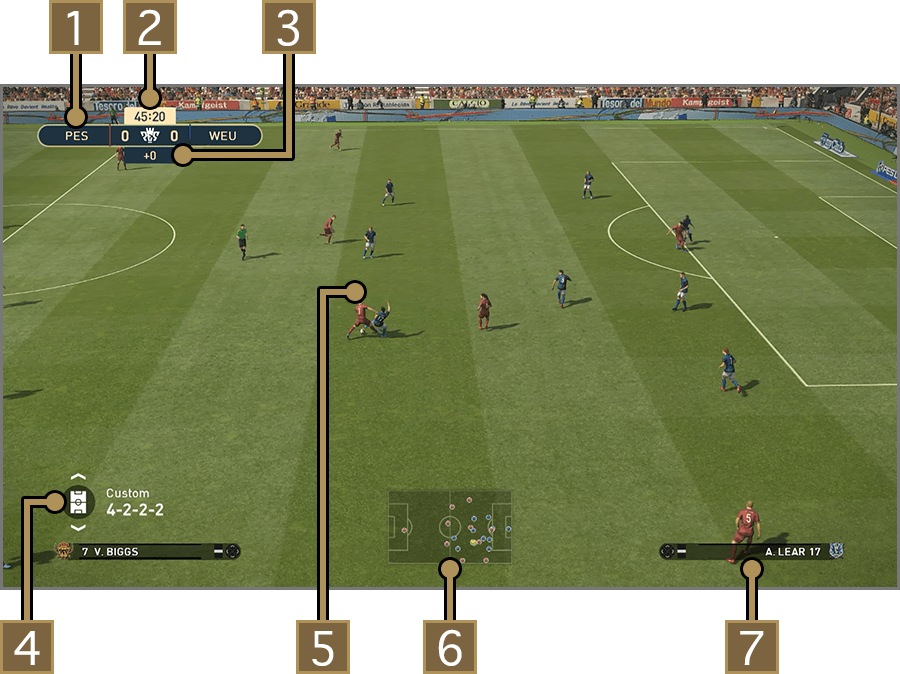
| 1SPIELSTAND | |
|---|---|
| 2SPIELZEIT | |
| 3NACHSPIELZEIT | Nachspielzeit am Ende jeder Halbzeit . Die Länge kann je nach Spiel variieren. |
| 4STRATEGIE-SYMBOL | Halten Sie die Oben- bzw. die Unten-Taste gedrückt, um zwischen OFFENSIVE, DEFENSIVE und BENUTZERDEFINIERTEN Standardtaktiken zu wechseln. • Wird nach einiger Zeit ausgeblendet, nachdem man gewechselt hat. |
| 5SPIELER-CURSOR | |
| 6RADAR | Zeigt die Positionen des Balls und aller Spieler an. |
| 7SPIELERBOX |
Kann auf AN oder AUS geschaltet werden, indem man "Systemeinstellungen" > "Bildschirm-Einstellungen" wählt. Am Ende jeder Halbzeit haben Sie die Möglichkeit, die bisherige Leistung Ihres Teams zu analysieren.
Die angezeigten Informationen können sich je nach Modus unterscheiden.
SPIELER-CURSOR
Der Spieler-Cursor wird über dem Spieler angezeigt, den Sie aktuell steuern. Dieser Cursor ändert dem Status des Spielers entsprechend die Farbe. Solche Cursor-Einstellungen wie der Cursor-Name oder wie Cursor geändert werden, können unter Unterstützte Einstellungen festgelegt werden.
| Standardspieler-Symbol | |
|
Der „Nächster-Spieler-Indikator“ markiert mit einem Pfeil den Spieler, zu dem gewechselt wird.
|
|
|
Zeigt an, dass sich der Spieler in einer Abseitsposition befindet (nur, wenn der Cursor in den Cursor-Einstellungen auf „Fest“ eingestellt ist). |
BEDEUTUNG DER VERSCHIEDENEN ANZEIGEN
Die Kraftanzeige erscheint beim Passen oder Schießen an den Füßen des Spielers.
In Standardsituationen erscheint die Kraftanzeige oberhalb des Radars.
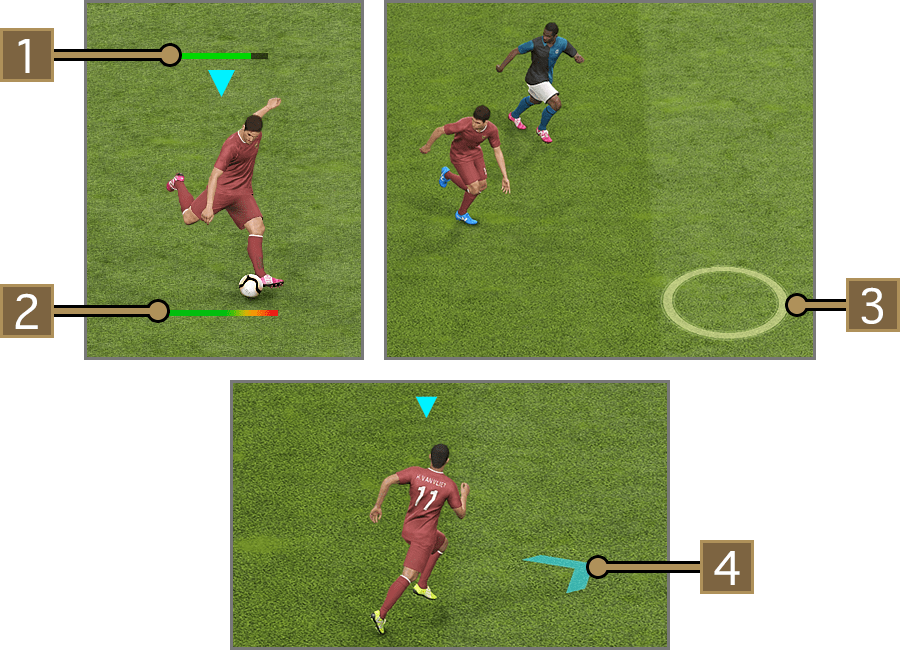
| 1AUSDAUERANZEIGE |
Zeigt die Ausdauerstufen der Spieler an. Ist ein Spieler erschöpft, wird die Anzeige rot und die Werte des Spielers nehmen ab. Kann auf AN oder AUS geschaltet werden, indem man "Systemeinstellungen" > "Bildschirm-Einstellungen" wählt. |
|---|---|
| 2KRAFTANZEIGE | Füllen Sie die Kraftanzeige, wenn Sie den Ball schießen (oder werfen). Der Spieler schießt (oder wirft) den Ball, sobald Sie die Taste loslassen oder die Anzeige maximal gefüllt ist. |
| 3„ERWEITERTE STEUERUNG“-SYMBOL | Wird angezeigt, wenn die Erweiterte Steuerung zum Passen und Schießen verwendet wird. |
Um Richtungsanzeigen (bei manuellen Pässen), Zielanzeigen (markiert den Spieler, um ihn ohne Ball zu steuern) oder Positionsanzeigen (zeigt die optimale Position eines Spielers) zu verwenden, aktivieren Sie bitte die entsprechende Option unter „Persönliche Daten editieren.“
| 4Positionshilfe |
|---|
WELCHE BEDEUTUNG HAT DER SPIELERKASTEN?
Die Ausdaueranzeige befindet sich oberhalb des Spielernamens; die Kraftanzeige befindet sich darunter. Sie können außerdem die aktuelle A/V-Ausrichtung sowie aktive erweiterte Anweisungen ablesen.
Sieht ein Spieler gelb, wird die gelbe Karte neben seinem Namen angezeigt. Dann heißt es aufpassen!
A/V-Ausrichtung |
Das obere Symbol steht für eine aggressivere Spielweise. |
|---|---|
Erweiterte Anweisungen |
Die Symbole UNTEN und OBEN stehen für Offensivanweisungen, die Symbole RECHTS und LINKS für Defensivanweisungen. Ist eine erweiterte Anweisung aktiviert, so blinkt das entsprechende Symbol. |
AUSWECHSLUNGS-SYMBOL
Die nachfolgenden Symbole erscheinen, wenn eine Auswechslung vorgenommen wird.
| Spieler EINWECHSLUNG | |
| Spieler AUSWECHSLUNG |

-
Die Kondition von Spielern lässt im Verlauf des Spiels Schritt für Schritt nach. Konstantes Sprinten führt dazu, dass die Kondition schnell nachlässt. Bei nachlassender Kondition sind die Spieler beim Schuss und beim Kampf um den Ball langsamer und schwächer. Am besten wechselt man ermüdete Spieler so schnell wie möglich aus.
Schneller Spielerwechsel
Wenn es eine Spielunterbrechung gibt, erscheint unten auf dem Bildschirm möglicherweise die Option „Ausw.“. Wenn Sie in diesem Moment die linke Seite des Touchpads drücken, erscheint das Menü „Schneller Spielerwechsel“.
So können Sie leicht eine Auswechslung vornehmen, ohne „Strategie“ aufzurufen.
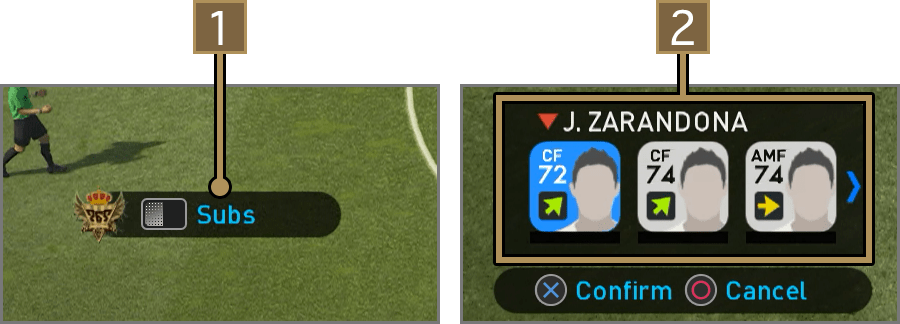
| 1Anzeige für Schneller Spielerwechsel | Drücken Sie die linke Seite des Touchpads, während diese Taste angezeigt wird. |
|---|---|
| 2Spieler | Wählen Sie zuerst den Spieler, der ausgewechselt werden soll. Wählen Sie dann den Spieler von Ihrer Bank, der eingewechselt werden soll. Die Liste der Bankspieler wird nach der Position des ausgewechselten Spielers geordnet, dann nach der Gesamtbewertung. |

-
Wenn die Ausdauer eines Spielers nachlässt, kann er möglicherweise signalisieren, dass er sich Sorgen um seine Beine macht. Wenn er in diesem Zustand weiterspielt, kann es zu ernsthaften Verletzungen kommen, also sollten Sie einen Spielerwechsel in Betracht ziehen.
- PAUSEMENÜ
-
Das Pausemenü können Sie durch Drücken auf OPTIONS-Taste während eines Spiels öffnen. Ausführliche Beschreibungen der verschiedenen Optionen finden Sie in den entsprechenden Hilfetexten auf dem Bildschirm. Drücken Sie die OPTIONS-Taste oder
 . um aus dem Pausemenü zum Spiel zurückzukehren.
. um aus dem Pausemenü zum Spiel zurückzukehren.
- Auswirkungen veränderter Rasenbedingungen
-
Wenn das Spielfeld nass ist, können Spieler eher ausrutschen oder hinfallen. Auch das Verhalten des Balls wird durch den Zustand des Spielfeldes beeinflusst. Berücksichtigen Sie während einer Partie stets die Wetterverhältnisse und passen Sie Ihre Spielweise entsprechend an.